Aktualisiert November 2025 : Beenden Sie diese Fehlermeldungen und beschleunigen Sie Ihr Computersystem mit unserem Optimierungstool. Laden Sie es über diesen Link hier herunter.
- Laden Sie das Reparaturprogramm hier herunter und installieren Sie es.
- Lassen Sie es Ihren Computer scannen.
- Das Tool wird dann Ihren Computer reparieren.
Der Zugriff auf Pen-Drives ist in den meisten Unternehmen – in der Regel Schulen und Büros – blockiert. Und wenn Sie sich in der gleichen Situation befinden, in der Sie nicht zulassen möchten, dass Personen Stift-Laufwerke und andere USB-Geräte auf einem Windows-PC verwenden, können Sie die USB-Ports auf Ihrem PC deaktivieren. Dies ist jedoch möglicherweise nicht die beste Vorgehensweise, da Sie USB-Anschlüsse für einen anderen Zweck benötigen – z.B. für Drucker, Kameras oder andere Geräte.
Die intelligentere Lösung wäre nun, die Historie der auf Ihrem PC oder den Computern im Netzwerk verwendeten USB-Geräte zu überwachen. Beachten Sie, dass jedes Mal, wenn Sie ein USB-Stick oder ein anderes USB-Gerät anschließen, Spuren auf diesem Computer hinterlassen. Diese Informationen können verwendet werden, um über die verwendeten USB-Geräte informiert zu werden. Wir haben bereits eine Freeware namens USBLogView abgedeckt – jetzt können wir den USB History Viewer sehen.
USB History Viewer ist eine Anwendung, mit der Sie die Historie der USB-Geräte nicht nur auf Ihrem PC, sondern auch auf den Computern über das LAN anzeigen können. Das klingt interessant. Der USB History Viewer ist einfach zu bedienen und erfüllt die Anforderungen, ganz einfach. Der USB History Viewer benötigt keine Installation, da es sich um eine tragbare Software handelt. Klicken Sie einfach auf die ausführbare Datei und sie wird ausgeführt.
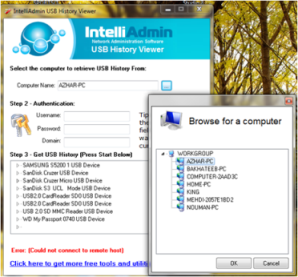
Sobald Sie die Anwendung starten, sehen Sie eine Reihe von Feldern, in denen Sie nach Details gefragt werden. Die erste ist das Textfeld für den Computernamen. Dazu muss Ihr PC-Name eingegeben werden. Klicken Sie auf die Schaltfläche rechts daneben und es wird eine Liste der Maschinen angezeigt, die Ihren PC und die Computer im LAN oder im Netzwerk enthält.
Wählen Sie einen Eintrag aus und klicken Sie auf die Schaltfläche Start, um die Liste der auf Ihrem Computer verwendeten USB-Geräte anzuzeigen. Klicken Sie außerdem auf die USD-Geräteliste, um die aktuelle Uhrzeit und weitere Details zu erhalten. Es enthält die Geräte-ID, einen Datums- und Zeitstempel des letzten Mal, als es verwendet wurde, und es wird Sie sogar darüber informieren, ob es gerade montiert ist.
Wenn Sie ein Netzwerkbenutzer sind, können die Details von USB-Geräten auf dem Netzwerkcomputer angezeigt werden, indem Sie den entsprechenden Benutzernamen, die entsprechende Domäne und das entsprechende Passwort eingeben.
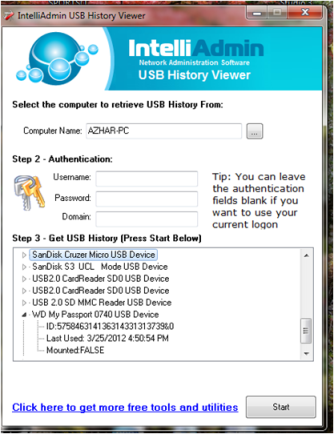
Sie können den USB History Viewer herunterladen, indem Sie hier klicken.
Im Übrigen können Sie mit dem USB-Blocker von NetWrix auch die unbefugte Nutzung von USB und anderen Wechselmedien verhindern.
EMPFOHLEN: Klicken Sie hier, um Windows-Fehler zu beheben und die Systemleistung zu optimieren